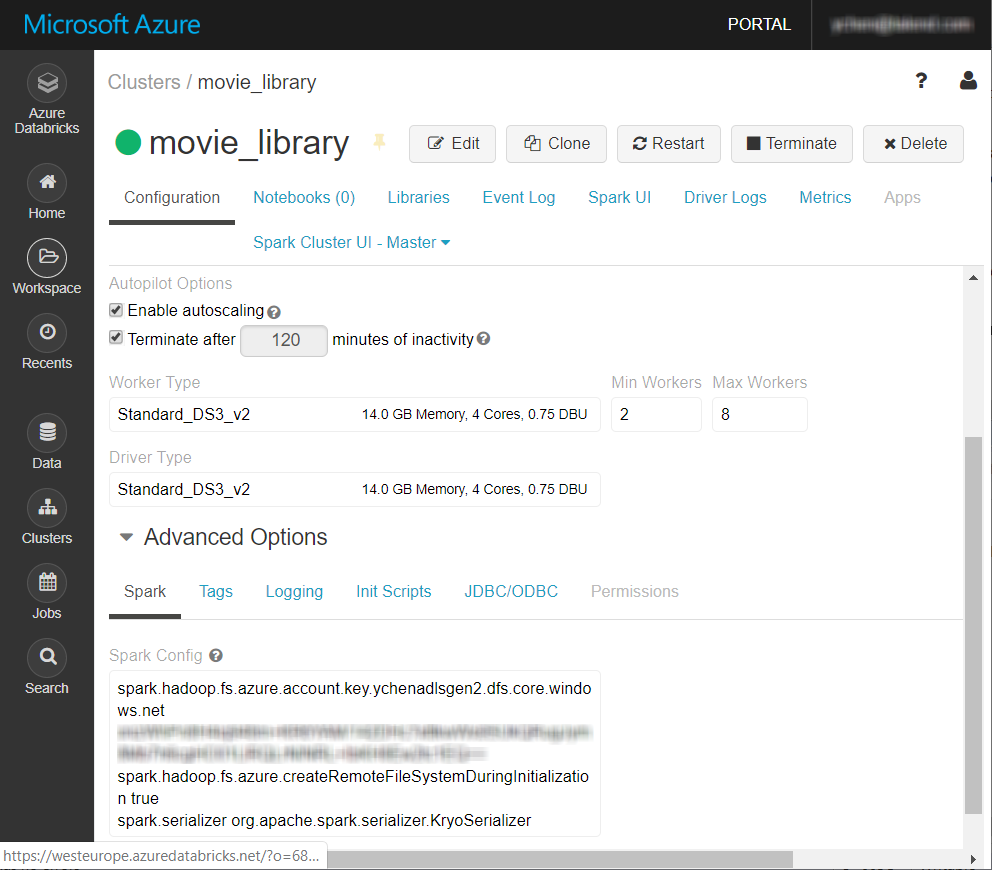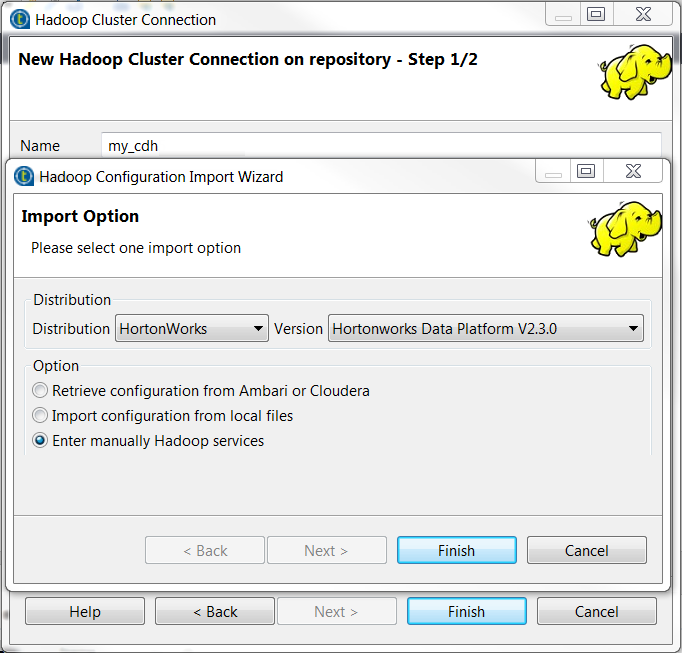Big Dataプラットフォームに接続を設定
ビッグデータプラットフォームへの接続を[Repository] (リポジトリー)に設定すると、同じプラットフォームを使用するたびに接続を設定する必要がなくなります。
この例で使用するビッグデータプラットフォームは、Azure Data Lake Storage Gen2と共にDatabricks V5.4クラスターです。
始める前に
-
データブリックのSparkクラスターが正しく作成されていること。
詳細は、AzureドキュメンテーションでCreate Databricks workspace (英語のみ)を参照してください。
- Azureアカウントを持っています。
- Azure Data Lake Storage Gen2のストレージアカウントが適切に作成されており、適切な読み取りおよび書き込み権限が与えられていること。この種類のストレージアカウントの作成方法の詳細は、AzureドキュメントからAzure Data Lake Storage Gen2を有効にしてストレージアカウントを作成する (英語のみ)を参照してください。
-
Integration パースペクティブがアクティブであること。
このタスクについて
手順
タスクの結果
新しい接続この例ではmovie_library という名前が、[Repository] (リポジトリー)ツリービューの[Hadoop cluster] (Hadoopクラスター)フォルダーの下に表示されます。